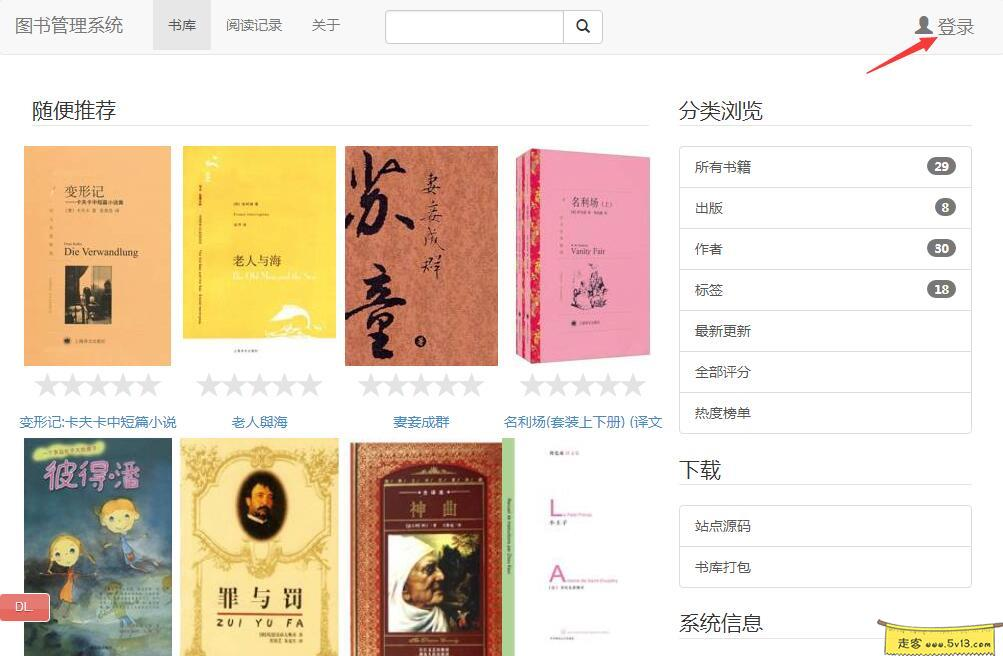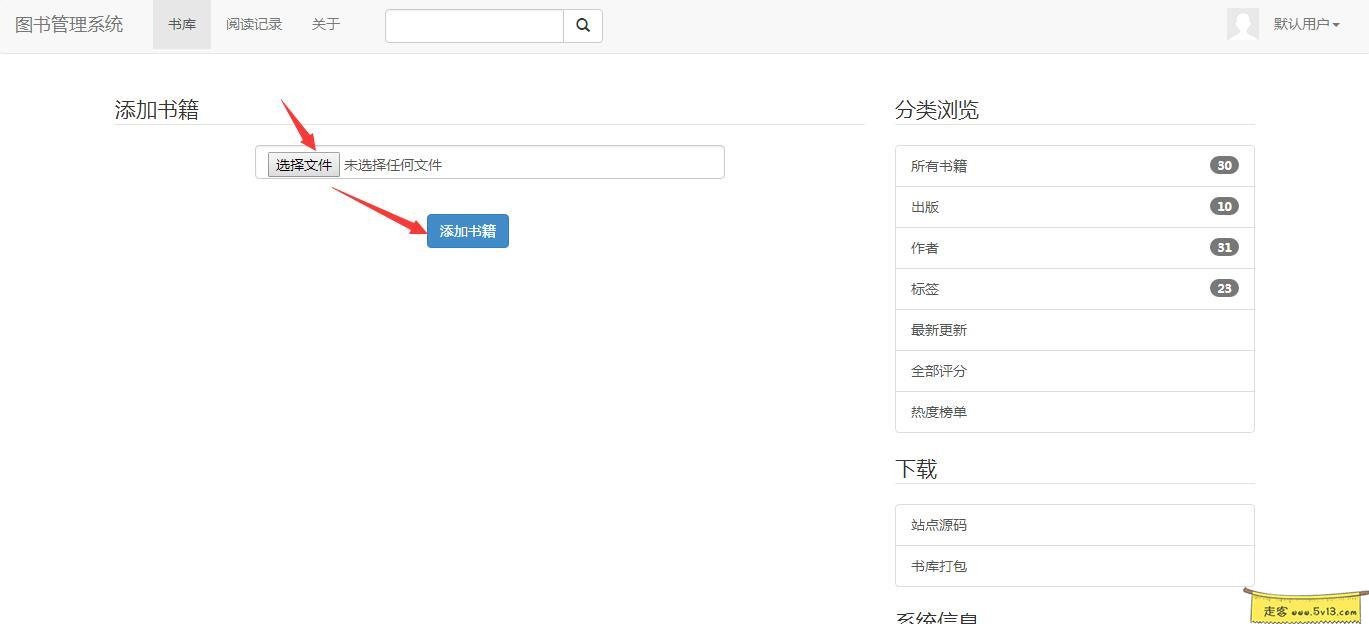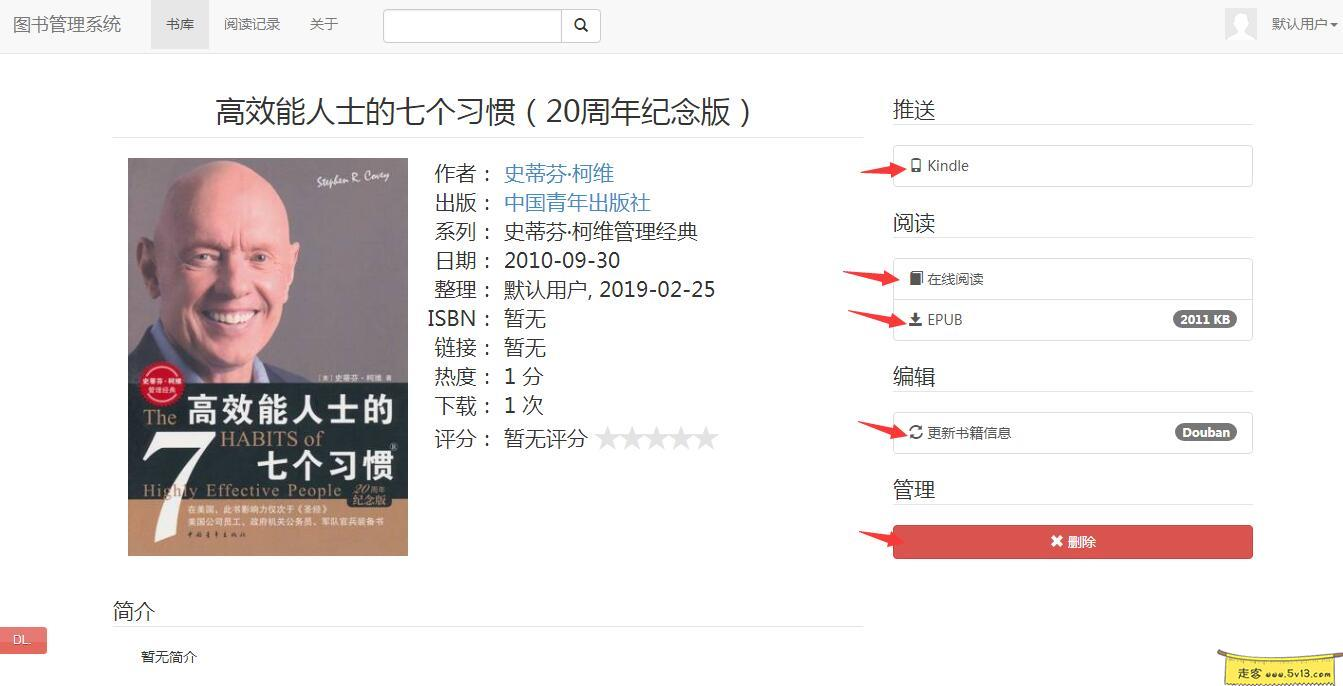Kindle亚马逊看书,有一个推送功能,很多公众号需要VIP才能推送还有很多限制,经常出现VIP跑路的现象,现在大家有群晖,利用Docker来创建自已的单机版电子书库吧,让一切变得容易一些,可以直接将任何电子书上传到服务器,然后推送到你的Kindle设备上,真的爽得不要不要的,现在来教程了,这是整体预览图如下:
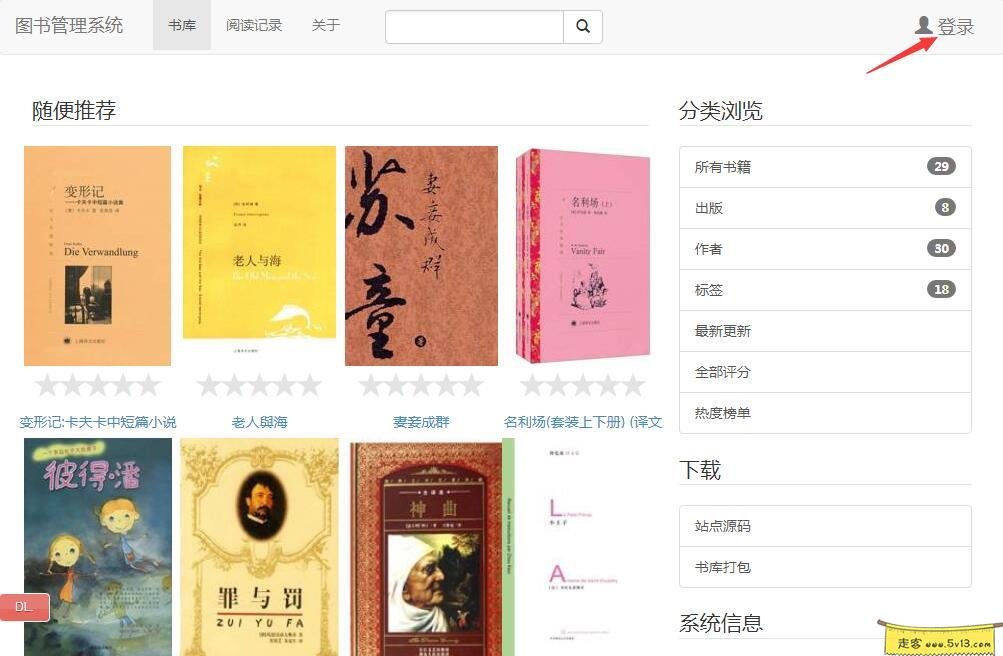
言归正传,开始教程群晖
第一步:在Docker中下载并安装Kindle图书服务器。
打开群晖 Docker - 注册 - 搜索oldiy搜索my-caliber-webserver-docker双击下载
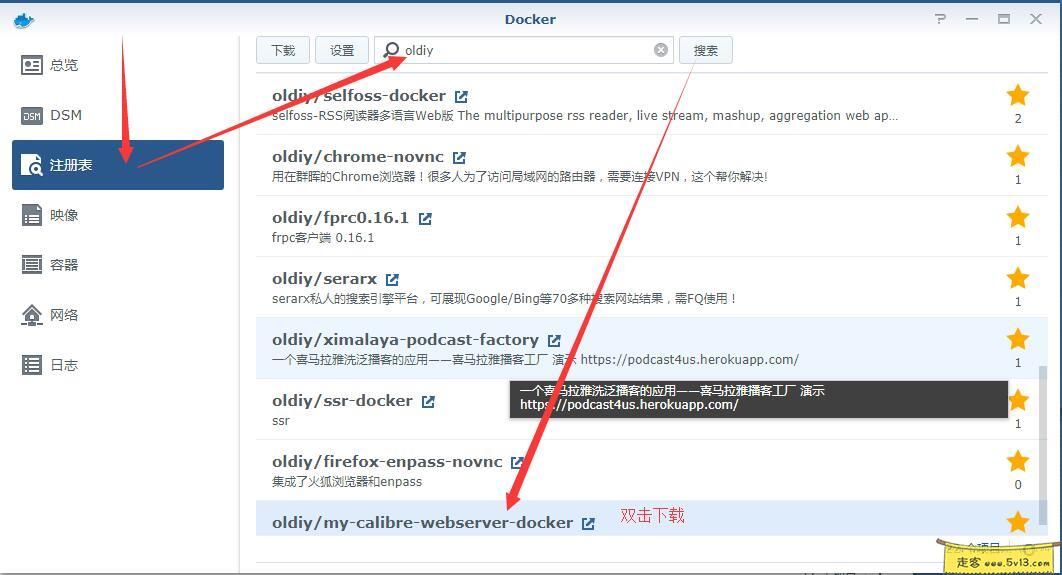
找到我的网络服务器/docker口径双击安装
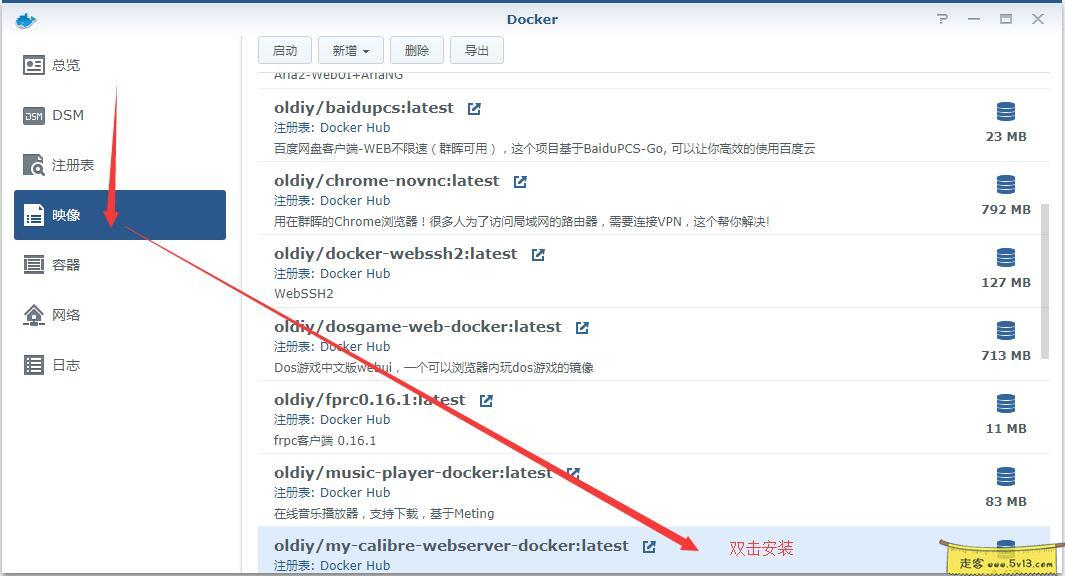
重命名,高级设置——创建快捷方式,记得要在后面加端口号,或者不要创建网而快捷方式,使用反向代理即可
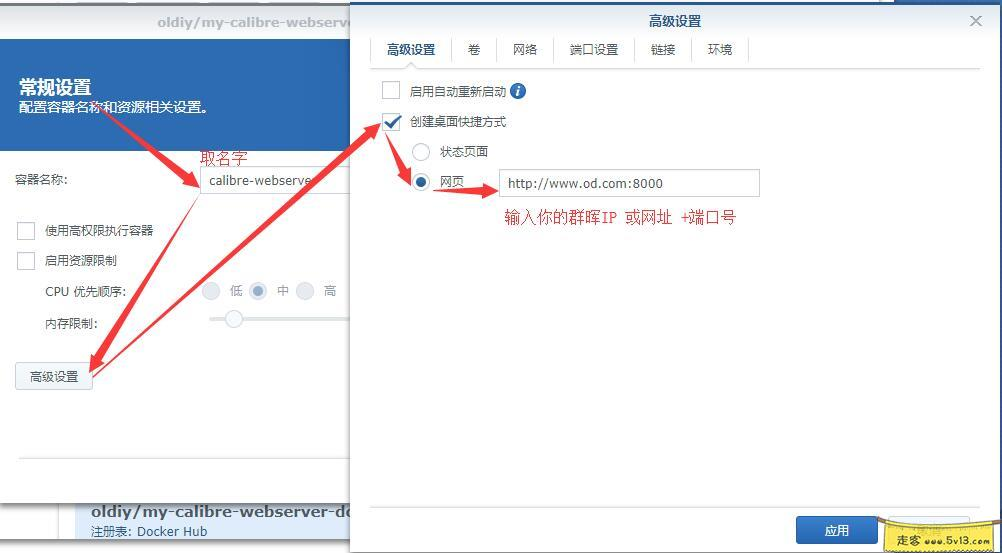
添加卷,分配给本地文件夹,切记无法修改加载路径即“/data"
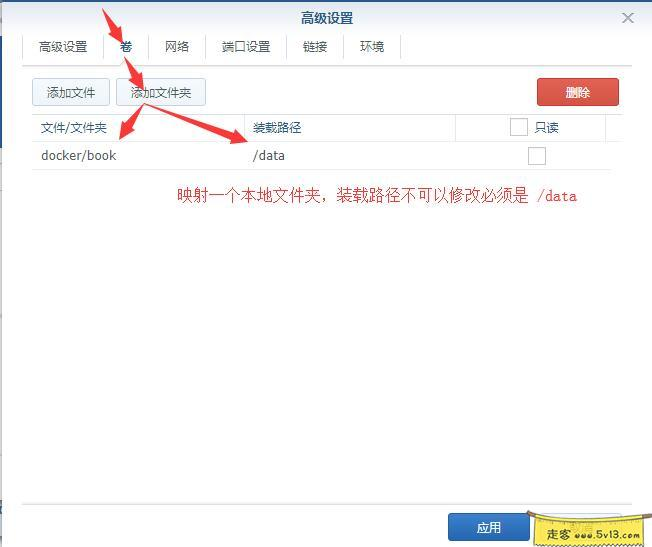
映射端口,并需要到路由器进行端口转发,如果用反向代理就不需要
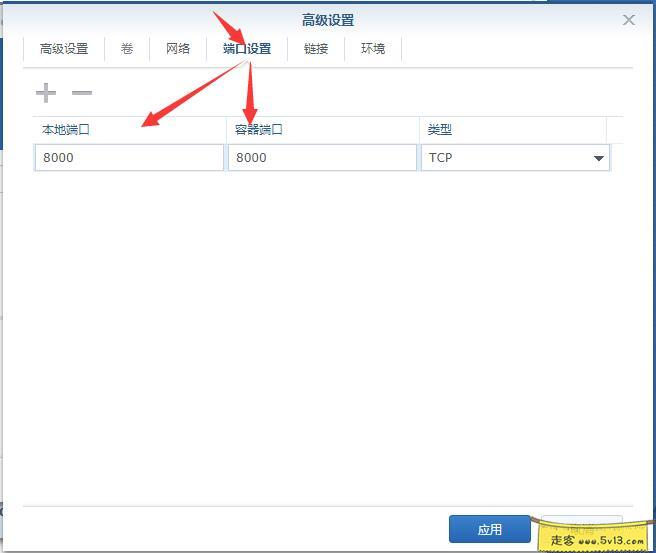
另将反向代理设置的方法与截图如下:
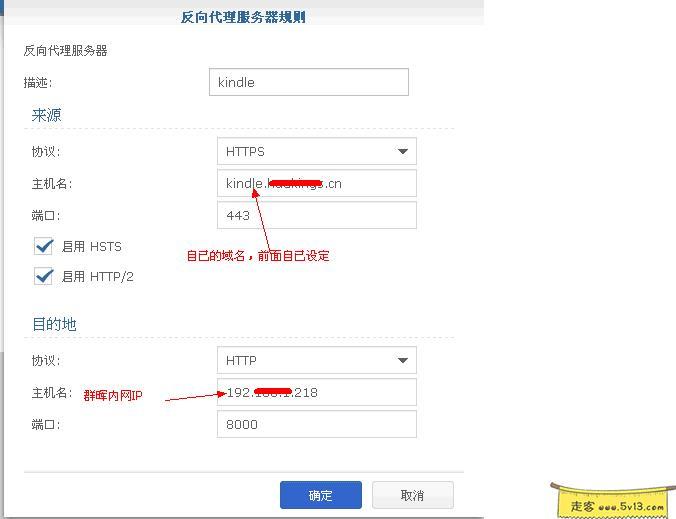

第二步:设置服务器发件邮箱
容器运行后,我们修改SMTP以推送Kindle。如果您使用邮箱QQ,你需要打开SMTP服务,然后获取授权码(相当于密码)
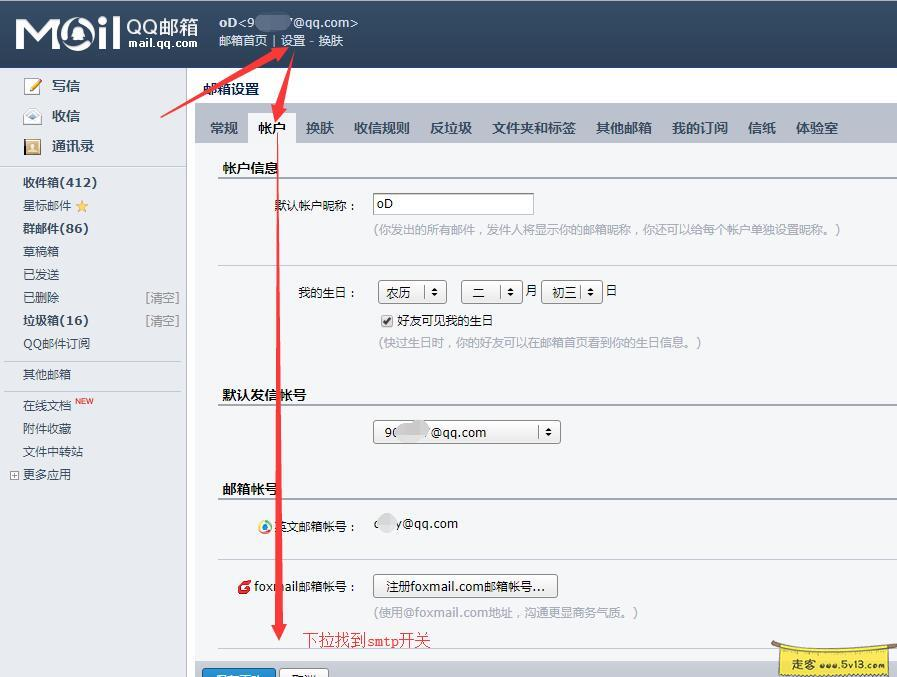
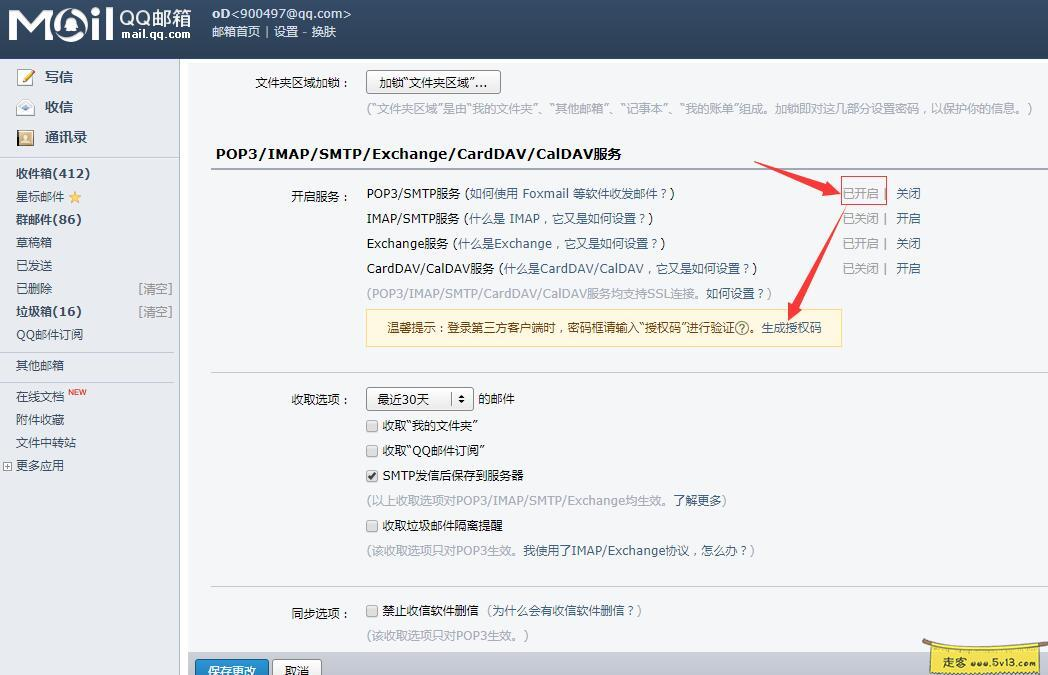
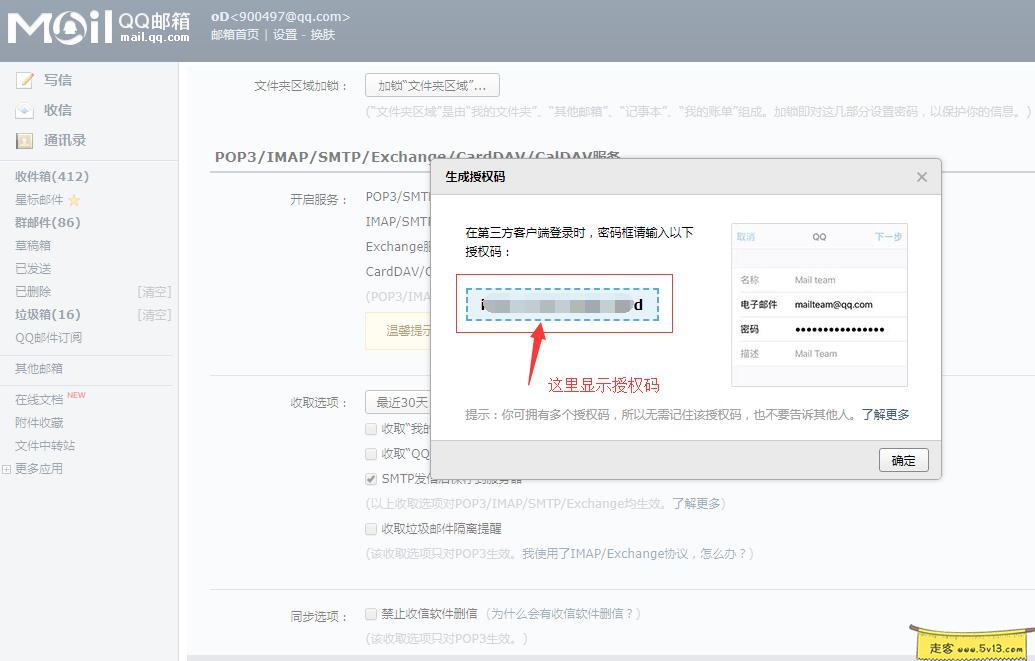
获取授权码后,我们修改了文件并找到了本地目录。在这个时候,会自动生成多个文件夹中,找到以下位置,首先修改的权限,否则不能保存
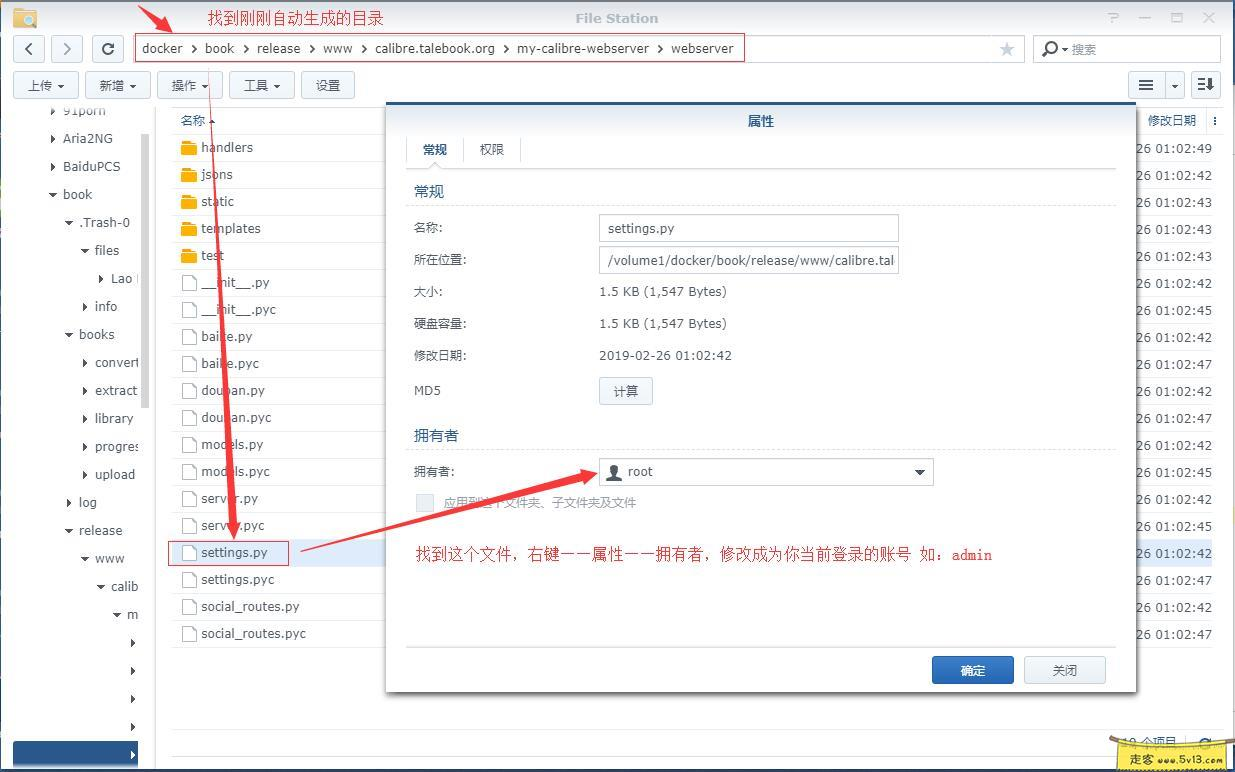
,编辑文件,完成你自己的SMTP,用户名,密码,保存文件(注意这如图框所示只有三行,有多余的要删除掉)
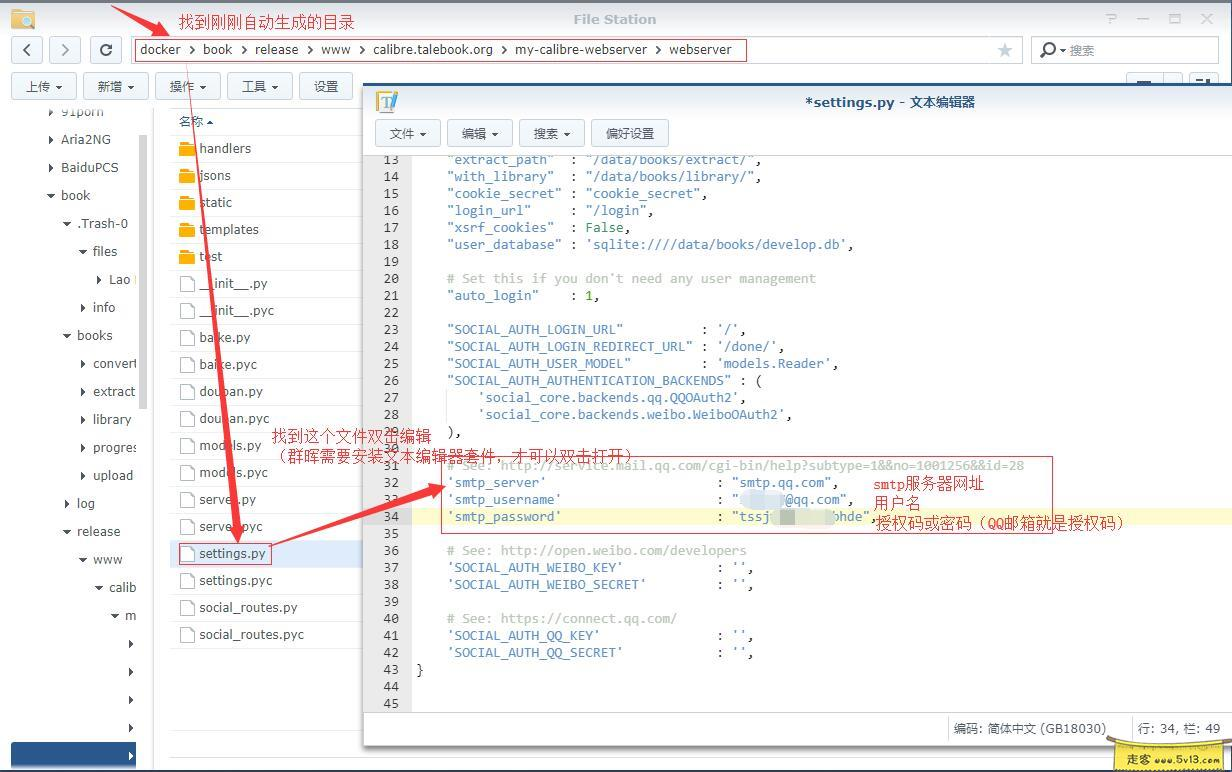
然后点击登陆,还需要设置一下,将Kindle邮件添加进去并设置,另书库里必需要保存24本书以上,不然会发生错误